Στις μέρες μας, μία από τις πιο σημαντικές προτεραιότητες είναι η ασφάλεια της ιδιωτικότητας. Κι ενώ πολλοί κατασκευαστές browser την έχουν στο επίκεντρο της προσοχής τους, υπάρχουν ορισμένα πράγματα που μπορεί να επηρεάσουν ένα πρόγραμμα περιήγησης.
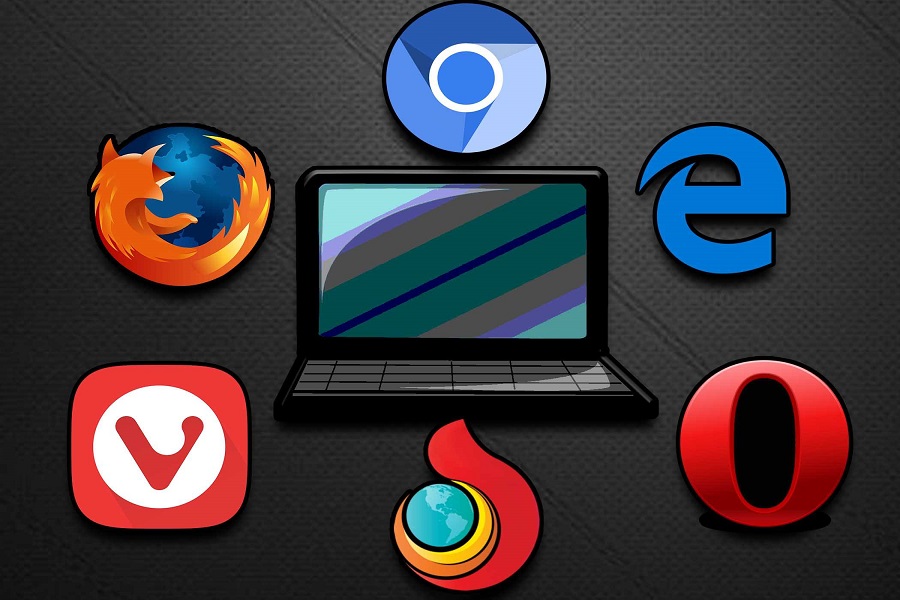
Δείτε επίσης: Τι είναι το Browser fingerprinting και πώς θα το αποκλείσετε;
Σκάνδαλα όπως αυτό του Facebook και της Cambridge Analytica, μας έδειξαν πώς οι εταιρείες συγκεντρώνουν δεδομένα εν αγνοία των χρηστών, με σκοπό να δημιουργήσουν ένα λεπτομερές προφίλ χρήστη, έτσι ώστε να γίνετε ευκολότερος στόχος κερδοφόρων διαφημίσεων.
Η Apple έχει θέσει το απόρρητο σε κορυφαία προτεραιότητα σε όλα τα προϊόντα της, συμπεριλαμβανομένου του Safari. Για την Brave, η προστασία της ιδιωτικής ζωής είναι επίσης ένας βασικός στόχος, ενώ και η Mozilla και η Microsoft υποστηρίζουν το απόρρητο ως έναν τρόπο διαφοροποίησης των προγραμμάτων περιήγησής τους.
Ωστόσο και ο ίδιος ο χρήστης, μπορεί να κάνει ορισμένες αλλαγές στα προεπιλεγμένα χαρακτηριστικά στο πρόγραμμα περιήγησής του, ώστε να αυξήσει την προστασία των προσωπικών του δεδομένων.
Πρόγραμμα περιήγησης Chrome

Το πιο δημοφιλές πρόγραμμα περιήγησης στον κόσμο, είναι επίσης κι ένα από τα λιγότερο ιδιωτικά όταν χρησιμοποιείται όπως είναι. Ωστόσο με μερικές αλλαγές στις ρυθμίσεις μπορείτε να αυξήσετε την ασφάλεια της ιδιωτικότητάς σας.
Στο Chrome Web Store, κάντε κλικ στην επιλογή Επεκτάσεις στα αριστερά και πληκτρολογήστε το όνομα της επέκτασης που αναζητάτε στη γραμμή αναζήτησης. Μόλις βρείτε τη σωστή επέκταση στα αποτελέσματα αναζήτησης, κάντε κλικ στην επιλογή Προσθήκη στο Chrome. Θα εμφανιστεί ένα παράθυρο διαλόγου που θα εξηγεί ποια δικαιώματα θα έχει η επέκταση για το πρόγραμμα περιήγησής σας. Κάντε κλικ στην επιλογή Προσθήκη επέκτασης για να φέρετε την επέκταση στο πρόγραμμα περιήγησής σας.
Εάν αλλάξετε γνώμη, μπορείτε να διαχειριστείτε ή να καταργήσετε τις επεκτάσεις σας ανοίγοντας το Chrome και κάνοντας κλικ στο μενού με τις τρεις κουκκίδες Περισσότερα στα δεξιά. Στη συνέχεια, επιλέξτε Περισσότερα εργαλεία και στη συνέχεια Επεκτάσεις. Από εδώ, θα μπορείτε επίσης να δείτε περισσότερα για την επέκταση κάνοντας κλικ στο στοιχείο Λεπτομέρειες.
Ακολουθούν τέσσερις επεκτάσεις που αξίζει να δείτε: Cookie Autodelete, uBlock Origin, Privacy Badger και HTTPS Everywhere.
Εάν χρησιμοποιείτε Android οι επεκτάσεις δεν λειτουργούν, οπότε θα πρέπει να αλλάξετε εντελώς τα προγράμματα περιήγησης σε κάτι σαν το DuckDuckGo.
Στο ίδιο μενού στο Chrome, μπορείτε επίσης να αποκλείσετε cookies τρίτων επιλέγοντας Ρυθμίσεις, μετά μετακινηθείτε προς τα κάτω στην ενότητα Απόρρητο και ασφάλεια και κάνοντας κλικ στα Cookies και άλλα δεδομένα ιστότοπου. Από εδώ, επιλέξτε Αποκλεισμός cookies τρίτων.
Δείτε ακόμα: Το update του Chrome OS μας φέρνει νέες λειτουργίες
Πρόγραμμα περιήγησης Safari

Από προεπιλογή, το Safari ενεργοποιεί το ιδιόκτητο εργαλείο Intelligent Tracking Prevention για να σας κρατήσει ένα βήμα μπροστά όσον αφορά το απόρρητο. Ακόμα κι έτσι, το εργαλείο δεν λειτουργεί πάντα ομαλά.
Το Safari 14, μπορεί να σας πει ποια προγράμματα παρακολούθησης διαφημίσεων εκτελούνται στον ιστότοπο που επισκέπτεστε και θα σας δώσει μια αναφορά 30 ημερών για τους γνωστούς ιχνηλάτες που έχει εντοπίσει ενώ περιηγείστε. Θα σας πει επίσης από ποιους ιστότοπους προήλθαν αυτοί οι ιχνηλάτες.
Για να ελέγξετε ότι ο αποκλεισμός είναι ενεργοποιημένος, ανοίξτε το Safari και κάντε κλικ στην επιλογή Προτιμήσεις και στη συνέχεια Απόρρητο. Θα πρέπει να επιλεγεί το πλαίσιο δίπλα στην επιλογή Αποτροπή παρακολούθησης μεταξύ ιστότοπων. Ενώ βρίσκεστε εκεί, μπορείτε επίσης να διαγράψετε μη αυτόματα τα cookies σας. Κάντε κλικ στη Διαχείριση δεδομένων ιστότοπου για να δείτε ποιοι ιστότοποι έχουν αφήσει τους ιχνηλάτες και τα cookies τους να παραμένουν εκτός λειτουργίας στο πρόγραμμα περιήγησής σας. Κάντε κλικ στην επιλογή Κατάργηση δίπλα σε οποιοδήποτε από τα μεμονωμένα προγράμματα παρακολούθησης από τα οποία είστε έτοιμοι να απαλλαγείτε ή απλώς απενεργοποιήστε ολόκληρη τη λίστα κάνοντας κλικ στην επιλογή Κατάργηση όλων στο κάτω μέρος της οθόνης σας.
Τα cookies μπορεί να είναι χρήσιμα, αλλά για ισχυρότερο απόρρητο μπορείτε να τα αποκλείσετε εντελώς. Για να το κάνετε αυτό, επιλέξτε το πλαίσιο δίπλα στην επιλογή Αποκλεισμός όλων των cookies.
Εάν εξακολουθείτε να αναζητάτε ένα άλλο επίπεδο απορρήτου, μπορείτε επίσης να εγκαταστήσετε χρήσιμες επεκτάσεις από το App Store όπως το AdBlock Plus ή το Ghostery Lite για Safari.
Πρόγραμμα περιήγησης Edge
Το πρόγραμμα περιήγησης Edge της Microsoft περιλαμβάνει απλοποιημένες επιλογές απορρήτου και αποκλεισμού παρακολούθησης στην οθόνη πρόληψης Tracker. Στο Edge, επιλέξτε το εικονίδιο του μενού με τις τρεις κουκκίδες στην επάνω δεξιά γωνία και επιλέξτε Ρυθμίσεις. Από το μενού που εμφανίζεται στα αριστερά, επιλέξτε Απόρρητο και υπηρεσίες.
Θα σας προσφερθούν τρεις ρυθμίσεις για να διαλέξετε: Βασική, Ισορροπημένη και Αυστηρή. Από προεπιλογή, το Edge χρησιμοποιεί τη ρύθμιση Ισορροπημένη, η οποία αποκλείει τους ιχνηλάτες από ιστότοπους που δεν έχετε επισκεφτεί. Ομοίως, η Αυστηρή ρύθμιση του Edge μπορεί να επηρεάσει τον τρόπο συμπεριφοράς ορισμένων ιστότοπων, αλλά θα αποκλείσει τον μεγαλύτερο αριθμό ιχνηλατών. Ακόμα και η Βασική ρύθμιση θα εξακολουθεί να αποκλείει τους ιχνηλάτες που χρησιμοποιούνται για κρυπτογράφηση και αποτύπωση δακτυλικών αποτυπωμάτων.
Δείτε επίσης: Πώς μπορείτε να δοκιμάσετε το νέο Super Duper Secure Mode του Microsoft Edge
Πρόγραμμα περιήγησης Firefox

Οι προεπιλεγμένες ρυθμίσεις απορρήτου του Firefox είναι πιο προστατευτικές από αυτές του Chrome και του Edge και το πρόγραμμα περιήγησης έχει περισσότερες επιλογές απορρήτου.
Από το κύριο μενού του Firefox επιλέξτε Προτιμήσεις. Μόλις ανοίξει το παράθυρο Προτιμήσεις, κάντε κλικ στην επιλογή Απόρρητο και ασφάλεια. Από εδώ, θα μπορείτε να επιλέξετε ανάμεσα σε τρεις επιλογές: Τυπική, Αυστηρή και Προσαρμοσμένη. Τυπική είναι η προεπιλεγμένη ρύθμιση του Firefox, αποκλείει τους ιχνηλάτες σε ιδιωτικά παράθυρα, cookies παρακολούθησης τρίτων και κρυπτογραφητές. Η Αυστηρή ρύθμιση μπορεί να αποκλείσει μερικούς ιστότοπους, αλλά είναι πιο ασφαλής από την Τυπική λειτουργία. Η Προσαρμοσμένη αξίζει να χρησιμοποιηθεί από όσους θέλουν να συντονίσουν λεπτομερώς τον τρόπο αποκλεισμού των ιχνηλατών.
Για να εφαρμόσετε τις νέες ρυθμίσεις παρακολούθησης μετά την επιλογή του επιπέδου απορρήτου σας, κάντε κλικ στο κουμπί Επαναφόρτωση όλων των καρτελών.
Πρόγραμμα περιήγησης Brave
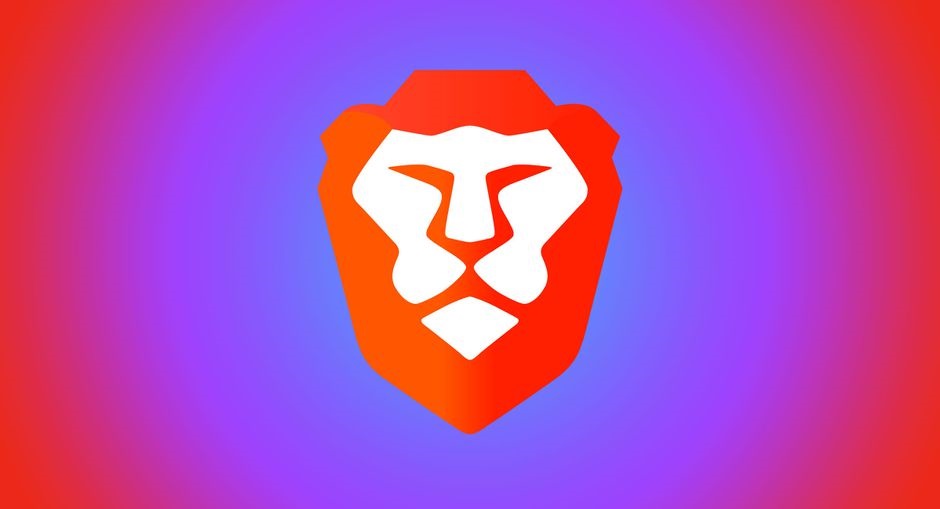
Από προεπιλογή, το Brave αποκλείει όλες τις διαφημίσεις, τους ιχνηλάτες, τα cookies τρίτων και τα δακτυλικά αποτυπώματα, ενώ παράλληλα επιτυγχάνει εκπληκτικές ταχύτητες. Το Brave προσφέρει επίσης μια ενσωματωμένη λειτουργία ιδιωτικής περιήγησης Tor, μια επιλογή αποκλεισμού παρακολούθησης και πρόσθεσε ένα ενσωματωμένο VPN για χρήστες iOS.
Μέσα στο κύριο μενού του Brave, επιλέξτε Προτιμήσεις για να εμφανιστεί ο πίνακας ρυθμίσεων στα αριστερά. Επιλέξτε Shields για να δείτε μια λίστα επιλογών απορρήτου στη δεξιά πλευρά της οθόνης. Επιλέγοντας την Προβολή για προχωρημένους, θα μπορείτε να επιλέξετε ποια είδη ιχνηλατών θα αποκλείσετε. Κάνοντας κύλιση προς τα κάτω, θα μπορείτε επίσης να αποκλείσετε τα κουμπιά σύνδεσης και το ενσωματωμένο περιεχόμενο από το Facebook, το Twitter, το Google και το LinkedIn. Για ακόμη καλύτερη ρύθμιση της προστασίας και της ιδιωτικής ζωής, εξερευνήστε τις πρόσθετες ρυθμίσεις στα αριστερά και επιλέξτε Απόρρητο και ασφάλεια.

